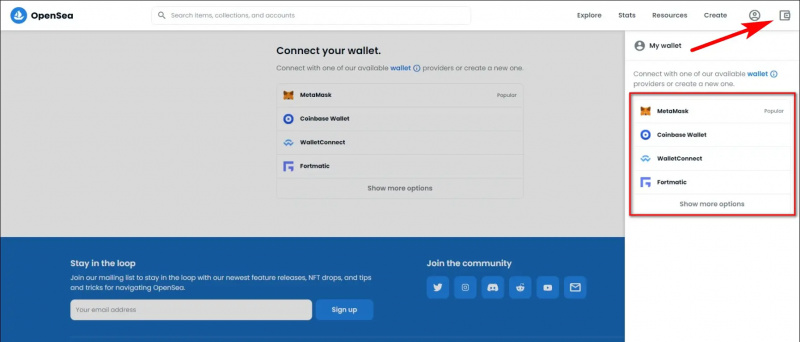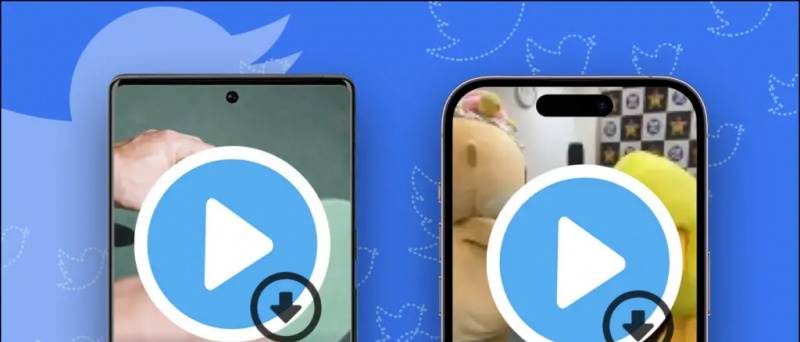Прочетете на английски
Искате ли да промените фона на изображението? Добре, ако снимка има объркан фон или имате нужда от изрязване на обект, може да искате да премахнете и промените фона на снимката. Докато инструменти като Adobe Photoshop са най-подходящи за професионална работа, човек може да премахва и променя фона на изображението директно на телефони с Android и да работи с безплатното приложение на трета страна. четете нататък.
Премахнете и заменете фона на изображението на Android
1. Използване на PhotoRoom
PhotoRoom Използвайки, можете да премахнете фона на изображението, за да създадете професионално изглеждащо изображение. Можете да зададете бял фон или да изберете цвят по ваш избор. Той може също да размаже фона, да го изтрие или да го пусне, за да пръска един цвят на обекта.
Приложението може да ви помогне да създадете изображения на продукти за електронна търговия и пазари, портретни снимки за вашия идентификационен номер и др. Можете да използвате PhotoRoom, за да премахнете фона от картинката по-долу.



1] Отворете PhotoRoom на телефона си с Android.
2] Изберете снимка от галерията на телефона си.
вашата SIM изпрати текстово съобщение
3] Приложението вече ще сканира и автоматично ще премахне фона от изображението.
4] За да промените фона, щракнете върху иконата на фона.
5] Докоснете Попълване за плътен цветен фон.
6] Като алтернатива можете да щракнете върху Замяна и да изберете изображение от вградения архив или да изберете изображение от галерията на телефона си.



7] За прозрачен фон щракнете върху иконата на фона и докоснете Erase.
кредитна карта за пробен период на amazon prime
8] След като приключите, кликнете върху иконата за запис в горния десен ъгъл. След това запазете снимката в галерията на телефона си.
Имайте предвид, че изображенията, редактирани в безплатната версия, ще имат малък воден знак в долния ъгъл. Затова не забравяйте да използвате резници или други инструменти за премахване на водния знак.
2. Използване на фонова гума и PhotoLayers
Гума за фон Има още едно полезно приложение, което ви позволява да отделите обекта от фона. След това можете да добавите нов фон, като използвате приложението PhotoLayers от същия разработчик.
Стъпки за премахване на фона на изображението
1] Отворете приложението Background Eraser на телефона си.
2] Докоснете Зареждане на снимка и изберете снимка.
3] Нарежете изображението възможно най-много, като запазите обекта в рамката.
4] Получавате общо три начина за премахване на фона - Auto, Magic и Manual.



5] Автоматичният режим извлича еднакви цветни области от изображението. Използвайте тази опция, ако има добро цветово разделяне между фона и обекта.
6] Вълшебният режим автоматично открива ръбове като инструмента с магическа пръчка в Photoshop. Внимавайте около краищата, за да изтриете фона.
7] Докато в ръчен режим можете ръчно да изтриете фона от изображението.
8] Веднъж премахнати, използвайте опцията Repair, за да възстановите изтритите части на обекта.
9] Сега натиснете Готово и изберете нивото на гладкост на ръбовете.
10] Докоснете save, за да получите картина с прозрачен фон.
Стъпки за промяна на прозрачен фон



1] на вашия телефон PhotoLayers Отворете приложението.
2] Щракнете върху Зареждане на снимка и изберете фоновото изображение, което имате.
приложенията не се актуализират в google play
3] След това кликнете върху Добавяне на снимка и заредете снимката, която сте редактирали в приложението Background Eraser.
4] Подравнете обекта и променете цветовете и сенките му.
5] Сега можете да докоснете save, за да изтеглите изображението във вашата галерия.
3. Премахнете фона на изображението онлайн
Друга възможност е да премахнете фона на изображението с помощта на RemoveBG, както следва:
как да разберете дали дадена снимка е редактирана
1] във вашия уеб браузър https://www.remove.bg/ Отидете на

2] Качете снимка, от която искате да премахнете фона.
3] След като снимката бъде качена, RemoveBG ще използва своя изкуствен интелект, за да изолира обекта за премахване.

4] След това можете да изтеглите изображението с прозрачен фон.

За да промените фона, нарисувайте изображението в 3D или заредете приложения като PhotoLayers и добавете фонови изображения. Този процес е много ефективен във времето и резултатите също са доста добри.
Това бяха три лесни начина за премахване и промяна на фона на изображението на телефон с Android. Надявам се, че вече знаете как да промените фона на снимката с помощта на телефона си. Знам кой метод работи най-добре за вас. Останете с нас за още подобни съвети и трикове.
Кутия за коментари във Facebook